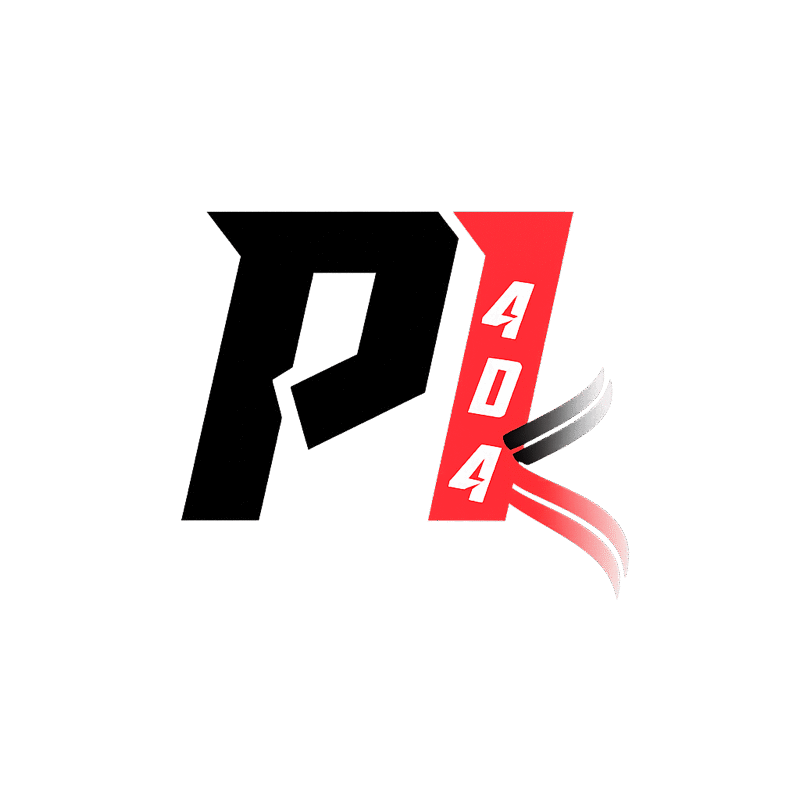Bu yazıda sizlere Postman’de GET metodunun ne olduğundan ve nasıl kullanıldığından örnekleriyle bahsedeceğim. İlk olarak Postman’in ne olduğunu tekrar hatırlayalım.
Postman, yazılımcıların ya da yazılım test mühendislerinin API’leri tasarlamasına, oluşturmasına ve test etmesine olanak sağlayan bir uygulamadır.
Get metodu ise Postman’de testlerimizi gerçekleştirirken kullanabileceğimiz metotlardan biridir. Get metodunu kullanarak sunucu üzerinden istediğimiz parametreye bağlı veri ya da verileri çekebiliriz.
Postman uygulamasını ilk açtığımızda aşağıdaki gibi bir ekran karşımıza gelebilir:
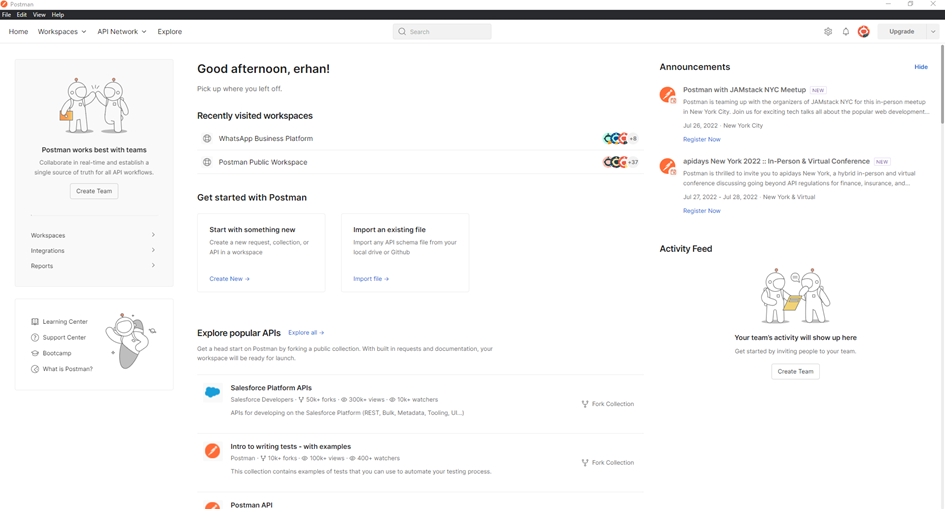
Postman ile isteklerimizi iletebilmemiz için ilk önce bir çalışma alanı(workspace) oluşturmamız gerekir. Bunun için yukarıdaki görselde de görüldüğü gibi “Workspaces” alanına tıklanır ve ardından ekrana gelen küçük pencerede “Create Workspace” denilir.
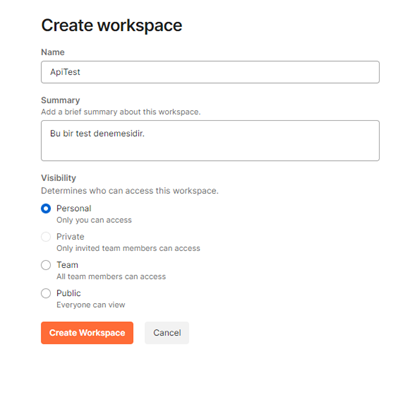
Ekrana gelen yukarıdaki pencere doldurulur. Summary kısmi isteğe bağlıdır. Görünürlük ayarları tek kişi ya da takım olarak çalışmak istediğinize göre değişiklik gösterir. Ben tek başına çalışacağımdan “Personal” seçeneğini seçtim.
Bu işlemlerin ardından çalışma alanı(workspace) oluşturulmuş olur. Oluşturduğumuz bu çalışma alanı içerisine koleksiyon oluşturmamız gerekir. Göndereceğimiz istekler bu koleksiyon altında yer alır. Koleksiyon oluşturmak için Postman uygulamasının sol tarafında bulunan alandan “+” simgesine basabiliriz.
Eğer daha önce koleksiyon oluşturmadıysanız ekranın sol tarafında “Create collection” ifadesini görebilirsiniz. Bu tuşa basarak da koleksiyon oluşturabilirsiniz.
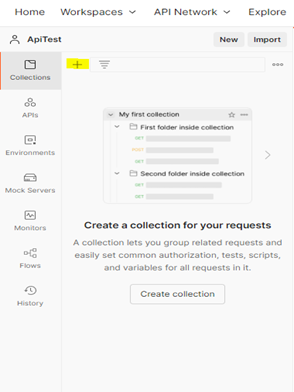
İstek gönderebilmek için son olarak koleksiyonlar altında istekler oluşturmamız gerekir. Bunun için koleksiyon ismindeki üç noktaya tıklayarak “Add Request” dememiz gerekir. Eğer ilk defa istek oluşturuyorsak koleksiyon altında “Add Request” ifadesini görebiliriz. Buraya tıklayarak da istek oluşturabiliriz.

Oluşturduğumuz bu koleksiyonların isimlerini değiştirmek mümkündür. Bunun için koleksiyon ismine tıkladıktan sonra sağ tarafa gelen pencerede koleksiyon ismini düzenleyebiliriz.
“Add request” dedikten sonra otomatik olarak bir GET metodunu içeren bir istek tanımlanır. Ekranın sol tarafında bu istek değiştirebilir. Ayrıca bu alanda göndereceğimiz istek detaylarını barından alanlarda mevcuttur.
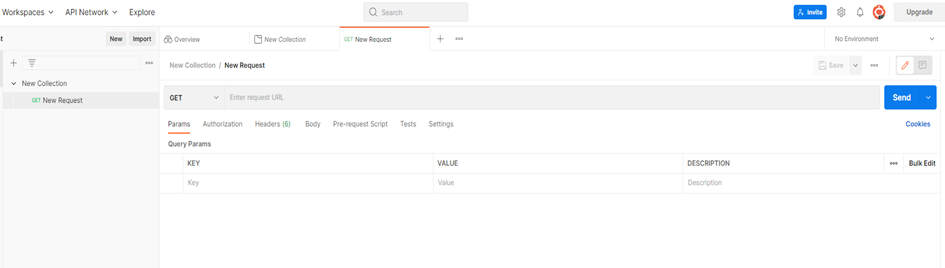
Yukarıdaki görselde gördüğümüz alanları birer birer inceleyelim. Görselde GET metodunun seçili olduğu alan, isteğimizi hangi metot ile göndermek istediğimizi seçtiğimiz alandır. Bu alana tıklandığında diğer metotları görmek mümkündür.
“Enter request URL” yazan alan isteği göndereceğimiz URL bilgisinin yazılacağı alandır.
“Params” alanı isteğin barındırması gereken parametleri içeren alandır.
“Headers” alanı istek içerisinde gitmesi gereken değerler var ise kullanılan alandır.
“Pre-request Script” alanı istek gönderilmeden önce çalıştırılmasını istediğimiz scriptler var ise kullanılan alandır.
“Tests” alanı istek gönderildikten sonra çalıştırılmasını istediğimiz scriptler var ise kullanılan alandır.
“Body” alanı istek içerisinde gitmesi gereken değerler var ise kullanılan alandır.
Send tuşuna basıldığında istek gönderilir. İstek başarılı ise 200’lü bir kod geri döner ve istek içerisinde istediğimiz veriler karşımıza gelir. Eğer istek başarısız ise hata kodu döner.
Postman’de yaptığımız her isteği kaydetmemiz gerekir. Aksi taktirde hazırladığımız ve kullandığımız istekler kaybolur. Bunun için görselde de görülen Save tuşu kullanılmalıdır.
Buraya kadar yaptıklarımızda Postman’in arayüzünü kısaca tanımış olduk. Şimdi ise postman ile istekler gönderelim.
İlk olarak restful-booker sitesindeki otel rezarvasyon uygulamasına istek atalım. Bu istekler ve metotlar hakkında daha fazla detayı buradaki api dökümantasyon linkinden erişebilirsiniz.
Dökümantasyona göz attığımızda PUT ve DELETE işlemleri için token oluşturmamız gerektiğini görüyoruz. Bu yazımızda bu metotları kullanmayacağımız için token oluşturmadan devam edelim. Bizim bu yazımızdaki amacımız var olan veriyi çekebilmektir.
Dökümanda biraz daha aşağılara indiğimizde “Booking – GetBookingIds” alanını görürüz. Burada var olan rezarvasyonların id’lerini alabiliriz.

Bu istek için kullanmamız gereken URL’i yukarıda görebiliriz. Bu URL ile birlikte kullanılabilecek opsiyonel parametrelerin neler olduğunu da yukarıdaki görselden inceleyebiliriz.
Bu isteği Postman’de aşağıdaki gibi hazırlayabiliriz:
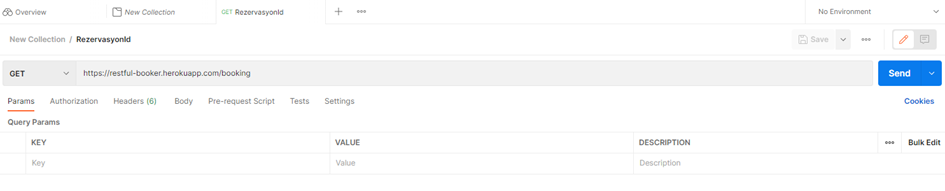
Herhangi bir parametre göndermediğimizde URL’i yazmamız yeterli oldu. Send tuşuna bastığımızda aşağıdaki gibi bir cevap alırız:
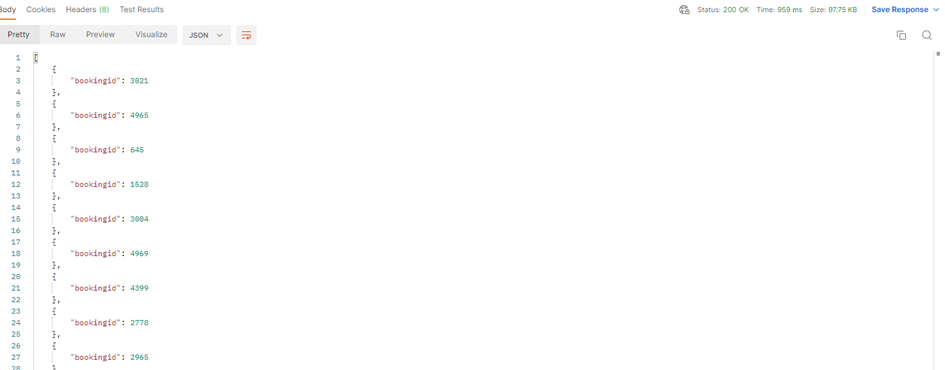
Görselin sağ üst köşesinde görebileceğimiz üzere isteğimiz “200 OK” yani başarılı bir şekilde sonuçlanmış ve karşımıza rezervasyon id’leri getirilmiştir. Eğer ki dökümantasyonda gördüğümüz gibi opsiyonel parametreler ile isteğimizi yenilersek aşağıdaki gibi bir sonuç elde ederiz:
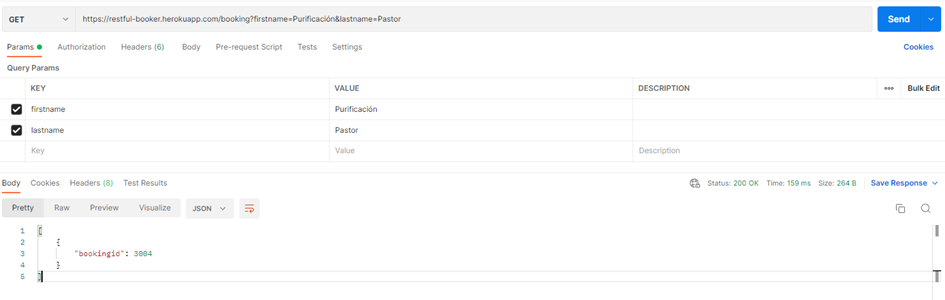
Görselde de gördüğümüz gibi gönderdiğimiz istekte firstname ve lastname adında iki parametre ekledik ve var olan bir kişinin oluşturmuş olduğunu rezervasyonun id’sine eriştik.
Şimdi ise bir rezervasyon id’sini kullanarak var olan bir rezervasyonu çağıralım. Bunun için dökümantasyon’da “Booking – GetBooking” alanına gelelim.
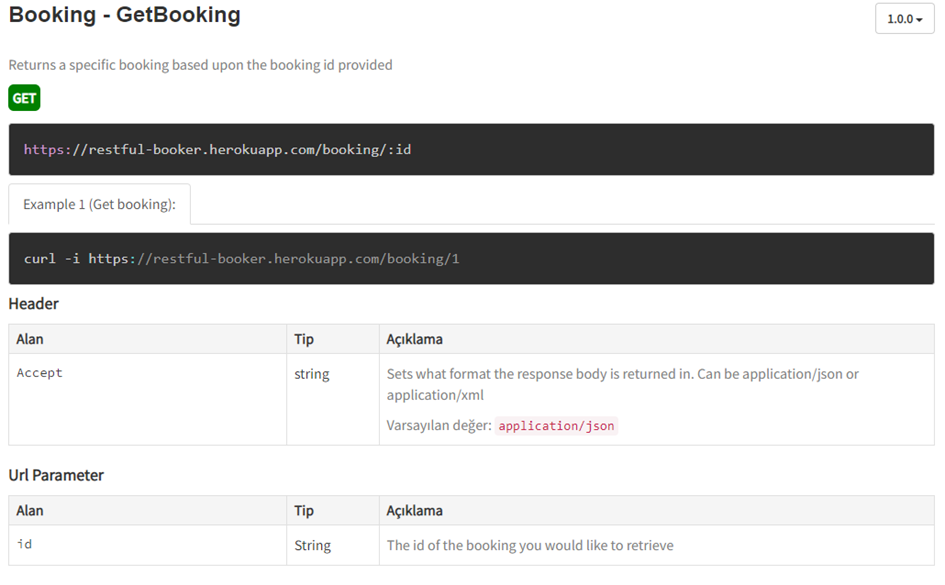
Görselden de görebileceğimiz gibi bu istek için “Header” alanına bir değer göndermemiz gerekiyor. Varsayılan olarak “application/json” gönderelim. Aynı zamanda rezervasyon bilgisine erişmek istediğimiz id parametresini eklememiz gerekiyor. Bu isteği Postman’de aşağıdaki gibi gönderebiliriz.

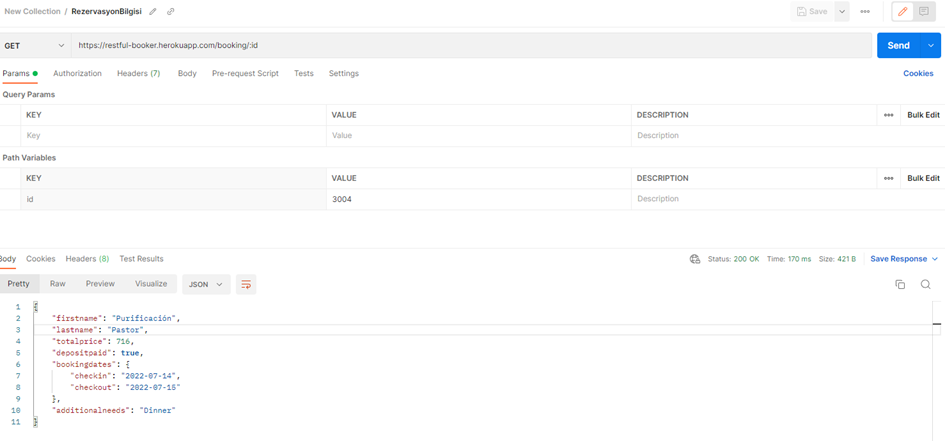
Yukarıdaki görsellere baktığımızda ilk olarak “Headers” alanına “accept: application/json” yazdık. Ardından dökümantasyonda verilen URL’i yapıştırdık. URL’de değişken tanımlandığından Params alanına otomatik olarak gelir. Query ve Path parametreleri birbirinden farklıdır. Bu konuya ileriki yazılarımızda değineceğiz. İlgili değerleri yazdıktan sonra isteğimizi gönderdik ve görselde de görüldüğü gibi rezervasyon bilgisine eriştik. İsterseniz sizde bu alanda başka id’ler ile istekler gönderebilirsiniz. Dikkat etmeniz gereken nokta bu id’lerin tanımlı olmasıdır.
Get metodunu kullanabileceğimiz başka bir api dokümantasyonuna geçelim. Bu dokümantasyona buradaki linkten erişebilirsiniz.
İnceleyeceğimiz site genderapi adında isme göre cinsiyet bulan bir web sitesidir. Burada dokümantasyona baktığımızda isme göre cinsiyetleri çekmek istediğimizde api anahtarına ihtiyacımız olduğunu görüyoruz. Bu api anahtarına erişebilmek için siteye üye olmamız gereklidir
Api anahtarını elde ettikten sonra isteğimizi göndermek için tekrar dokümantasyona bakalım.
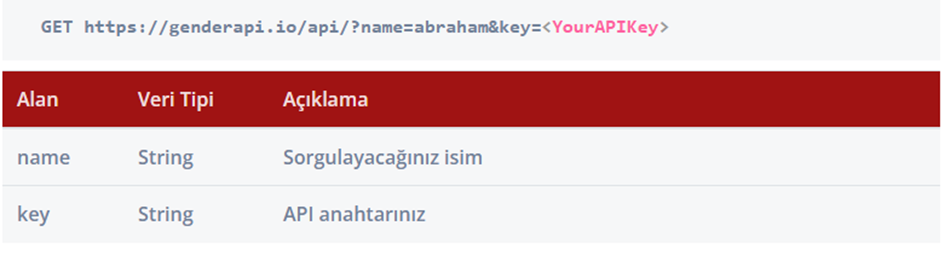
Görselde de gördüğümüz gibi iki parametreye ihtiyacımız var. Bunlar api anahtarı ve isim parametreleridir. Bu isteği postman’de aşağıdaki gibi gönderebiliriz.
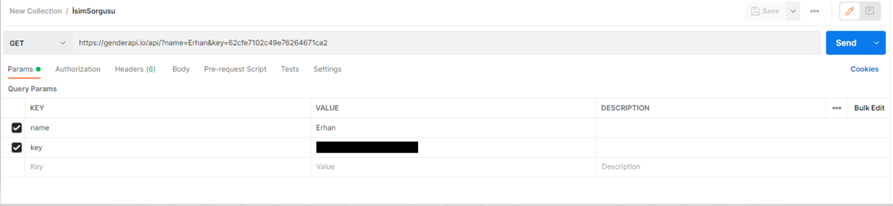
Bu isteği gönderdiğimizde aşağıdaki gibi bir cevap alırız:
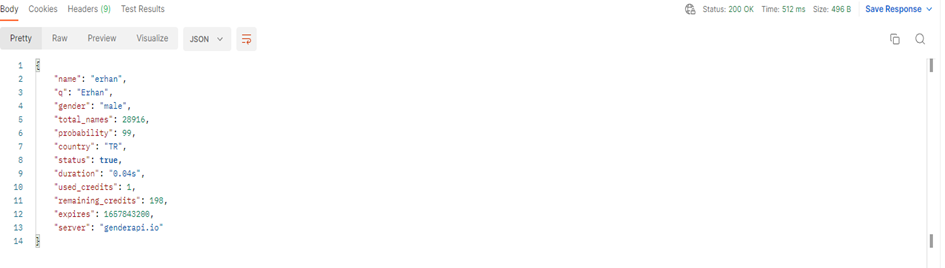
Cevabı incelediğimizde kullandığımız kredi, toplam isim sayısı, ismin en çok kullanıldığı ülke ve kalan kredi gibi bilgileri görebiliriz.
Yukarıdaki isteğe benzer bir istekle çoklu isim araması da gerçekleştirebiliriz. Dökümantasyon’da “Çoklu İsim Sorgusu” alanına geldiğimiz göndermemiz gereken isteğin detaylarını görebiliriz.
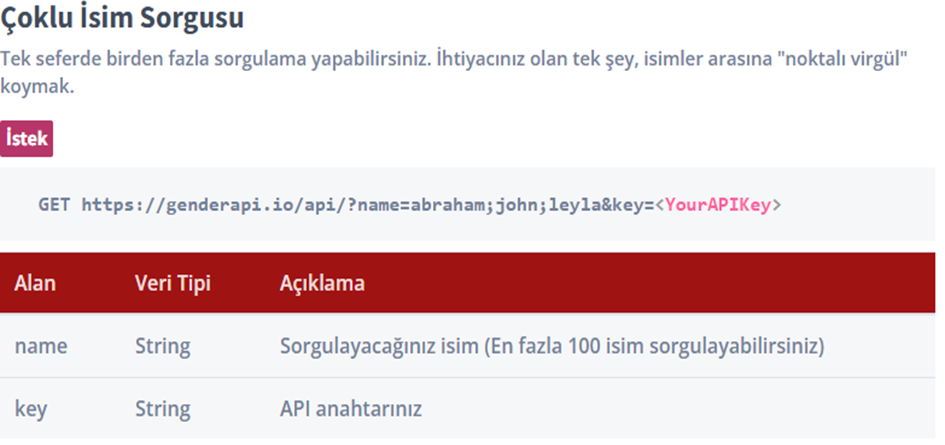
Bu isteği Postman’de aşağıdaki gibi gönderebiliriz:

Bu isteğin sonucunda elde edeceğimiz cevap aşağıdaki gibidir:
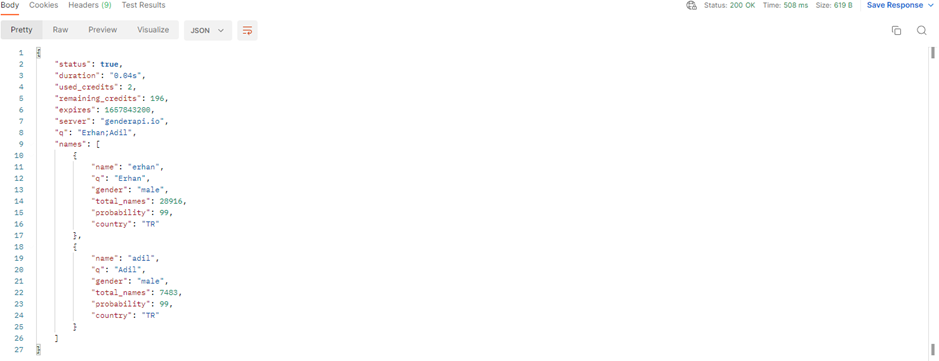
Bu yazımızda son olarak JSONPlaceholder websitesinde yer alan sahte verileri çekmek için GET metodunu kullanalım. Bu siteye buradaki linkten ulaşabilirsiniz.
Siteye girdiğimiz kullanmamız gereken URL ve kaynakları görebiliriz. Burada ilk olarak kaynaklar altındaki /posts alanında var olan userId’si 10 olan kişinin attığı postları çekelim. Bu isteği Postman’de aşağıdaki gibi gönderebiliriz:

Bu istek sonucunda gelen cevap aşağıdaki gibi olur:

userId’si 10 olan kişinin attığı birden fazla post olduğundan hepsi ekranımıza geldi. Eğer ki sadece post id’si 91 olan post gelsin istersek Postman’de parametre alanına bu parametreyi ekleyerek tekrar istek gönderebiliriz. Örnek olarak:

Yazımızı daha fazla uzatmadan son olarak kaynaklar altındaki /photos alanından albumId’si 5 ve fotoğraf id’si 217 olan fotoğrafı çekelim. Bu istek postman’de aşağıdaki gibi gönderilebilir:
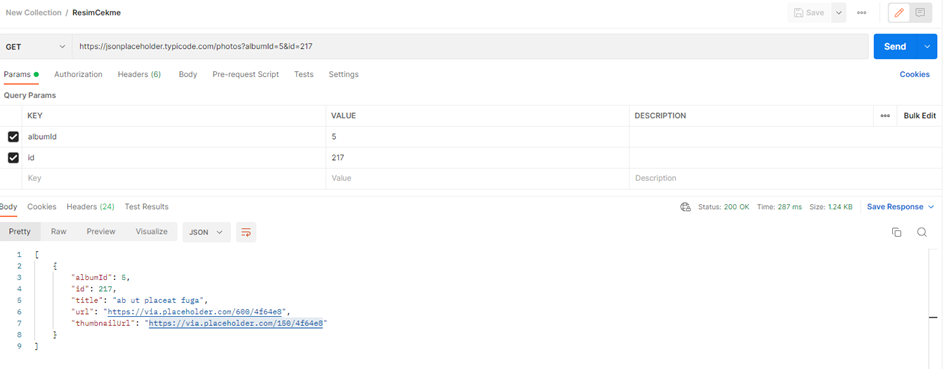
Bu yazımızda sizlere postman’de GET metodunun nasıl kullanılabileceğinden ve örneklerinden bahsettim. Bir sonraki yazımızda postman’de post metodunun nasıl kullanılabileceğinden ve örneklerinden bahsedeceğim. Bir sonraki yazımıza buradan ulaşabilirsiniz.